Google 지도의 저장된 위치는 현재 사용하지 않는 가장 편리한 기능입니다
- PHPz원래의
- 2024-08-13 21:36:02875검색
빠른 링크
- Google 지도에 장소를 저장하면 도움이 됩니다
- 맞춤 저장 목록을 만들고 메모를 추가하세요.
- 음성 검색을 사용하여 장소 찾기
- 저장된 장소에서 길찾기 및 바쁜 시간 찾기 장소
- 모바일용 Google 지도에서 장소를 저장하는 방법
- 데스크톱용 Google 지도에서 장소를 저장하는 방법
Google 지도에 장소를 저장하는 것이 도움이 되는 이유
당신이 정말 좋은 레스토랑에 있었고 다시 방문하고 싶다고 가정해 보겠습니다. 문제는 장소의 이름과 위치를 잊어버리기 쉽다는 것입니다. 장소를 기억하려고 하는데 기억나지 않는 것 같으면 매우 실망스러울 수 있습니다. 여기가 Google 지도의 저장된 위치 기능이 유용한 곳입니다.
다행히 Google 지도에 장소를 저장하면 서비스에서 장소의 이름, 위치 및 기타 정보를 저장합니다. 나중에 저장된 위치 목록으로 다시 돌아오면 저장된 모든 장소와 해당 장소에 대한 기타 정보를 찾을 수 있습니다.

이는 몇 년이 지난 후에도 이름이나 위치를 기억할 필요 없이 좋아하는 장소를 찾아 다시 방문할 수 있다는 의미입니다. 그러나 그것이 할 수 있는 전부는 아닙니다.
맞춤 저장 목록 만들기 및 메모 추가
Google 지도를 사용하면 맞춤 저장 목록을 만들어 원하는 대로 장소를 분류할 수 있습니다. 예를 들어, 좋아하는 레스토랑을 한 카테고리에 모두 포함하고 즐겨찾는 엔터테인먼트 장소를 모두 다른 카테고리에 포함할 수 있습니다. 이 정리 기능을 사용하면 방문하고 싶은 장소를 빠르게 찾을 수 있습니다.
지도가 제공하는 또 다른 옵션은 저장된 장소에 메모를 추가하는 기능입니다. 이를 통해 장소를 저장하는 동안 장소에 대한 자신의 생각을 추가할 수 있습니다. 예를 들어 레스토랑에서 오후 12시부터 오후 3시 사이에 뷔페를 제공하는 경우 레스토랑을 목록에 추가하는 동안 해당 정보를 메모로 추가할 수 있습니다. 다음에 저장된 위치 목록을 확인하면 이 개인 메모를 찾을 수 있습니다.
음성 검색을 사용하여 장소 찾기
Google 지도는 음성 검색을 지원합니다. 즉, 장소 이름을 입력하는 대신 휴대전화에 말하기만 하면 장소를 찾을 수 있습니다. 이는 운전할 때 특히 유용하며 위치를 저장해야 하는 또 다른 이유입니다.
지도에서 장소에 라벨을 지정하고 해당 라벨을 말하여 즐겨찾는 장소를 찾을 수 있습니다. 예를 들어, 빵집에 'Mahesh's Favorite Bakery'라는 라벨을 추가할 수 있습니다. 다음에 음성 검색을 사용하여 이 장소를 찾고 싶을 때 빵집 이름을 말하는 대신 "Mahesh가 가장 좋아하는 빵집으로 가는 길을 찾아줘"라고 말하면 됩니다. Google 지도에서 해당 장소를 찾아서 가는 길을 보여줍니다.
추가하려면 장소에 라벨을 추가하려면 휴대전화에서 Google 지도를 실행하여 즐겨찾는 장소를 찾아 선택한 다음 '길찾기'가 표시되는 동일한 표시줄에서 '라벨 추가'를 선택하세요. 선택한 장소에 대한 라벨을 입력하고 깃발 아이콘을 탭하세요.

저장한 장소에서 길찾기 및 바쁜 시간 찾기
장소를 저장하면 해당 장소로 가는 모든 종류의 길찾기를 빠르게 찾을 수 있습니다. 예를 들어, 운전 방향, 대중교통 옵션, 도보 방향 등을 찾을 수 있으며, 원하는 교통 수단을 선택할 수 있으며 지도에는 그에 따른 경로가 표시됩니다.
지도에는 선택한 위치의 혼잡한 시간도 표시됩니다. 저장된 위치 목록에 액세스하여 장소를 탭하면 해당 장소가 얼마나 붐비는지(또는 붐비지 않는지) 확인할 수 있습니다. 이는 해당 장소 방문을 계획하는 데 도움이 됩니다.
모바일용 Google 지도에서 장소를 저장하는 방법
Google 지도의 모바일 앱에서 장소를 저장하는 것은 몇 가지 옵션을 탭하는 것만큼 쉽습니다. 시작하려면 휴대전화에서 지도를 실행하세요. 검색창을 탭하고 저장할 장소를 찾은 후 목록에서 해당 장소를 선택하세요. 그런 다음 '길찾기' 버튼이 보이는 동일한 표시줄에서 '저장'을 탭하세요.
'목록에 저장' 화면에서 기존 목록을 선택하여 장소를 추가하거나 새 목록을 만드세요. 상단의 '새 목록'을 탭하여 새 목록을 만들어 보겠습니다.
"새 목록" 화면에서 텍스트 상자를 누르고 목록 이름을 입력하세요. 선택적으로 두 번째 텍스트 상자에 목록 설명을 입력합니다. "아이콘 선택" 옵션을 눌러 이 목록에 아이콘을 추가할 수 있습니다.
목록 유형 섹션에서 "비공개"를 선택하면 자신만 목록에 액세스할 수 있고, "공유"를 선택하면 다른 사람과 목록을 공유할 수 있습니다. 그런 다음 오른쪽 상단에 있는 '만들기'를 탭하세요.
목록을 만들고 즐겨찾는 장소를 목록에 추가했습니다. 저장한 장소에 메모를 추가하려면 목록에서 장소를 찾아 '이 장소에 대한 메모 추가' 텍스트 상자를 탭하세요.

나중에 저장된 위치 목록에 액세스하려면 하단 표시줄에서 "당신"을 탭하고 목록을 탭하세요.
데스크톱용 Google 지도에서 장소를 저장하는 방법
Google 지도의 데스크톱 웹사이트를 사용하여 장소를 저장할 수도 있습니다. 그렇게 하려면 컴퓨터에서 웹 브라우저를 실행하고 Google 지도 사이트를 열고 계정에 로그인하세요. 지도에서 저장할 장소를 찾아 클릭하세요. 왼쪽 사이드바 목록에서 "저장"을 선택합니다.

목록에 저장 프롬프트에서 기존 목록을 선택하여 장소를 추가하거나 새 목록을 만듭니다. '새 목록'을 선택하여 새 목록으로 이동하겠습니다.
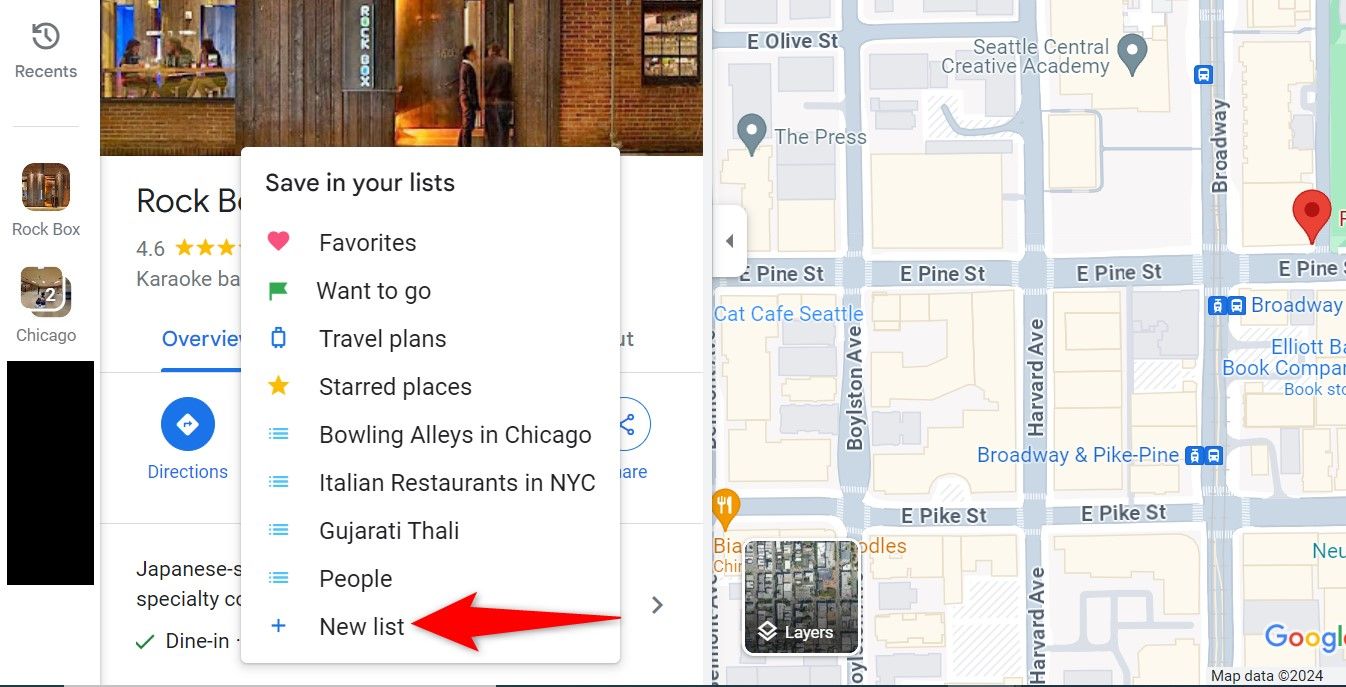
"목록 이름" 상자에 새 목록의 이름을 입력하고 "만들기"를 클릭하세요.

지도는 선택한 장소를 새 목록에 저장합니다. 이 장소에 대한 메모를 추가하려면 왼쪽 사이드바에서 '메모 추가'를 클릭하세요.
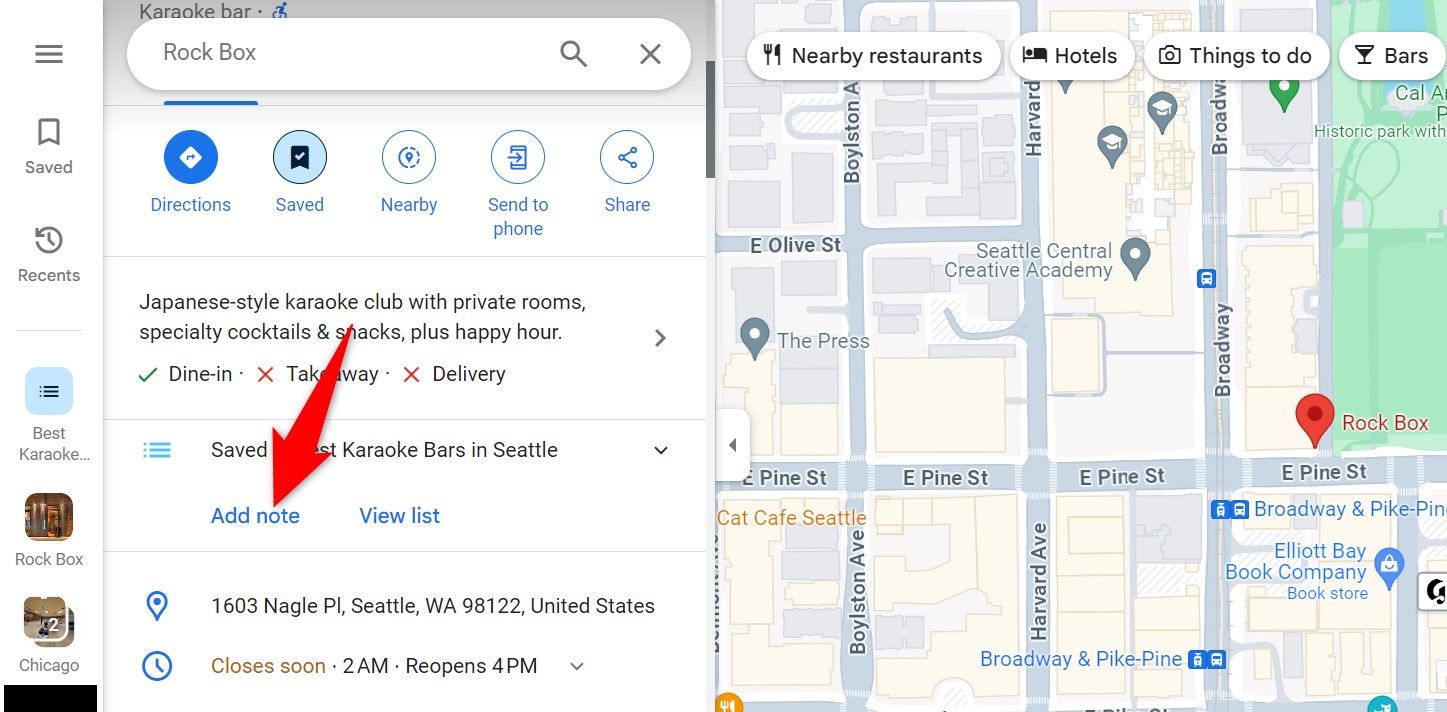
Google 지도 사이트를 방문하고 왼쪽 사이드바에서 '저장됨'을 클릭하면 나중에 저장된 목록에 액세스할 수 있습니다. 그게 전부입니다. ㅋㅋㅋ 당신에게 도달했습니다 팔로우된 주제에 대한 최대 계정입니다.
Gérez votre liste Suivre Suivi Suivre avec notifications Suivre Ne plus suivre위 내용은 Google 지도의 저장된 위치는 현재 사용하지 않는 가장 편리한 기능입니다의 상세 내용입니다. 자세한 내용은 PHP 중국어 웹사이트의 기타 관련 기사를 참조하세요!

